uTools屏蔽应用程序的方法
时间:2023-12-13 11:16:43作者:极光下载站人气:22
我们在使用uTools插件工具的时候,你可以使用该插件工具进行下载安装自己喜欢的插件,而在uTools中,还提供了一个可以屏蔽应用程序的功能,当你在操作电脑的时候,发现有的应用程序会自动的弹出页面,如果你对这样的情况感到十分的烦恼的话,那么就可以进入到uTools的设置窗口中,找到屏蔽当前面板功能,我们可以将打开的应用程序通过屏蔽功能将其屏蔽就好了,下方是关于如何使用uTools屏蔽应用程序的具体操作方法,如果你需要的情况下可以看看方法教程,希望对大家有所帮助。
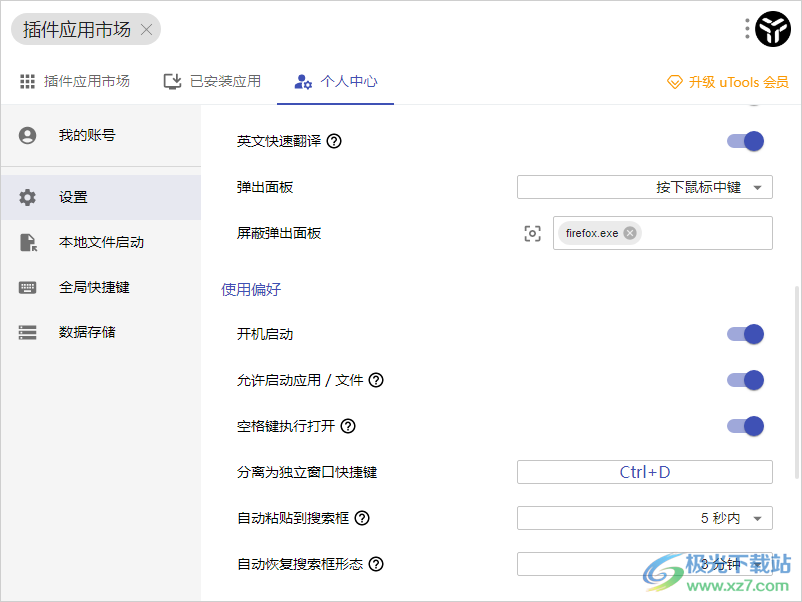
方法步骤
1.首先,我们需要在电脑桌面上将uTools找到之后进行点击。
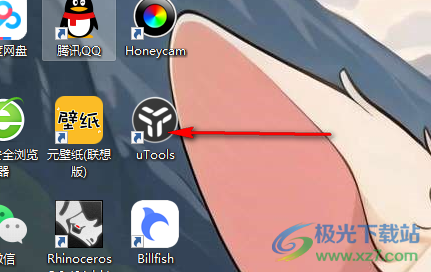
2.随后即可在桌面上弹出一个搜索框,在旁边会出现一个uTools的图标工具,我们需要点击该图标。
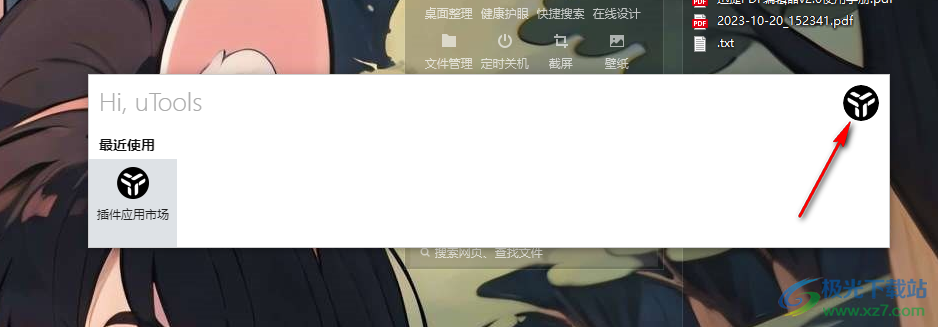
3.那么即可进入到uTools的操作页面中,在页面的上方将【个人中心】这个选项用鼠标点击一下,即可在旁边出现一个【设置】选项。
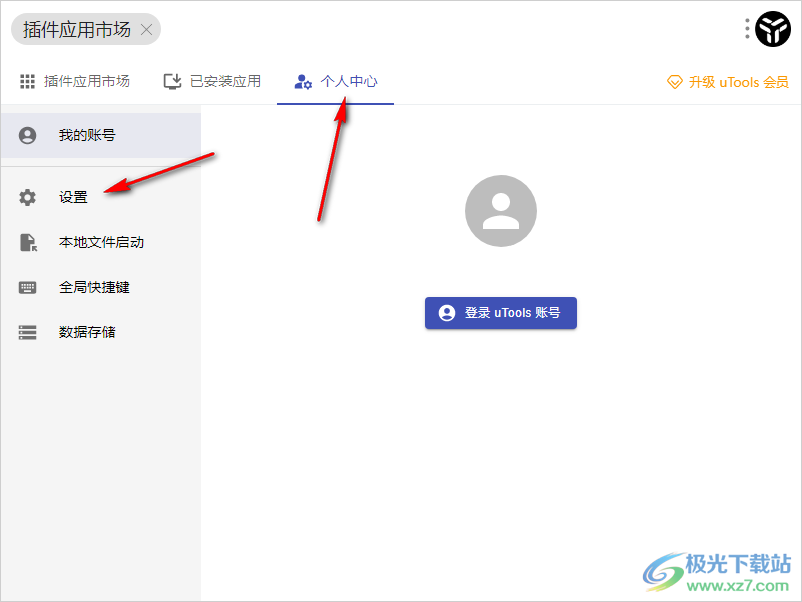
4.将设置选项点击打开之后,用鼠标滚动页面右侧的选项,找到其中的【屏蔽弹出面板】选项,我们需要提前打开要屏蔽的应用程序。
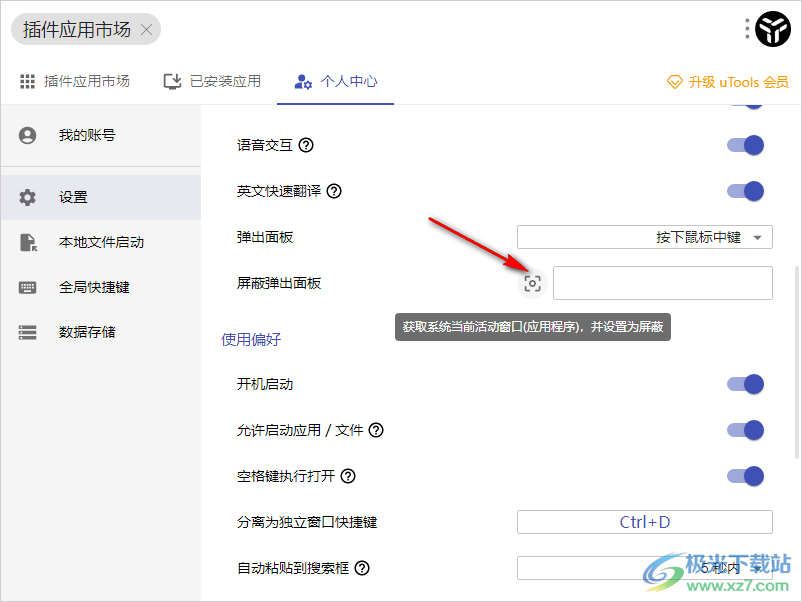
5.之后将屏蔽弹出面板后面的摄像图标进行点击一下,那么我们的应用程序就会被屏蔽,如图所示。
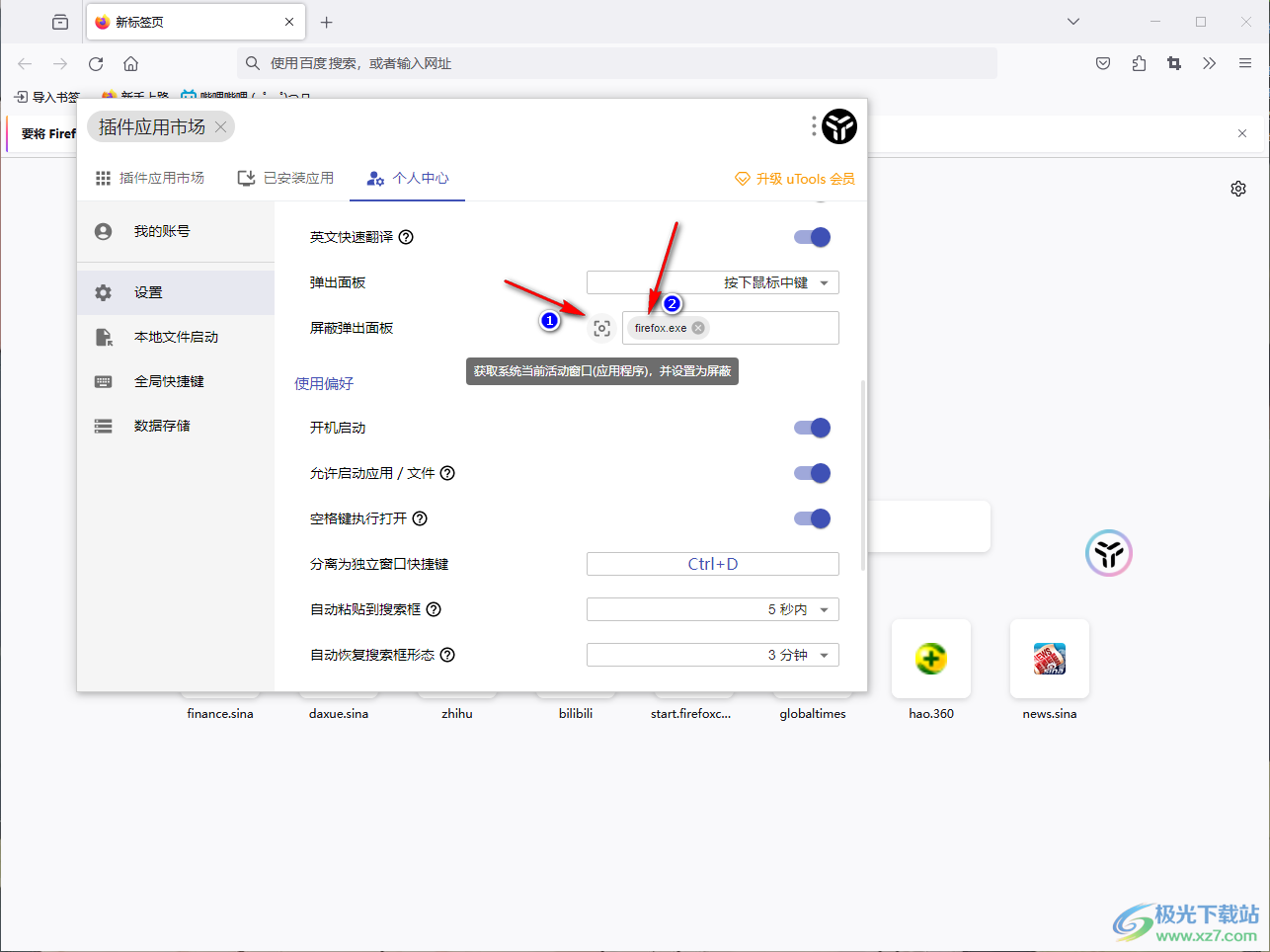
以上就是如何使用uTools开启屏蔽面板功能的具体操作方法,uTools插件工具是我们常常在使用的一款插件工具软件,如果你想要将电脑中某些打开的应用程序面板进行屏蔽掉,那么就可以进入到以上的方法教程进行设置即可,感兴趣的话可以试试。
相关推荐
相关下载
热门阅览
- 1百度网盘分享密码暴力破解方法,怎么破解百度网盘加密链接
- 2keyshot6破解安装步骤-keyshot6破解安装教程
- 3apktool手机版使用教程-apktool使用方法
- 4mac版steam怎么设置中文 steam mac版设置中文教程
- 5抖音推荐怎么设置页面?抖音推荐界面重新设置教程
- 6电脑怎么开启VT 如何开启VT的详细教程!
- 7掌上英雄联盟怎么注销账号?掌上英雄联盟怎么退出登录
- 8rar文件怎么打开?如何打开rar格式文件
- 9掌上wegame怎么查别人战绩?掌上wegame怎么看别人英雄联盟战绩
- 10qq邮箱格式怎么写?qq邮箱格式是什么样的以及注册英文邮箱的方法
- 11怎么安装会声会影x7?会声会影x7安装教程
- 12Word文档中轻松实现两行对齐?word文档两行文字怎么对齐?
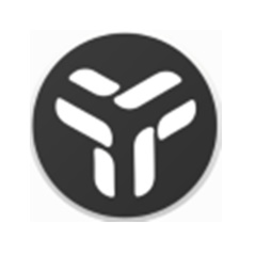
网友评论